word文档中的表格怎样快速隔行填充颜色
1、点击表格左上角的【十字箭头】,全选表格,如图;
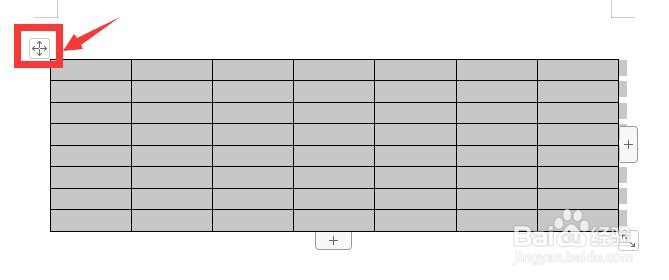
2、点击菜单栏的【表格样式】;
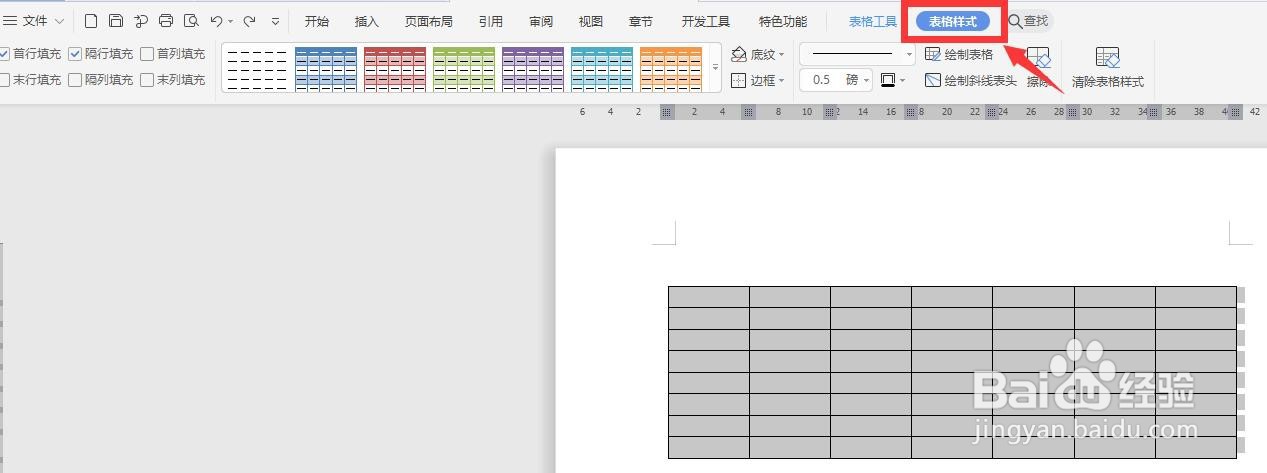
3、点击表格样式右侧的图标,弹出系统【预设样式】,如图;
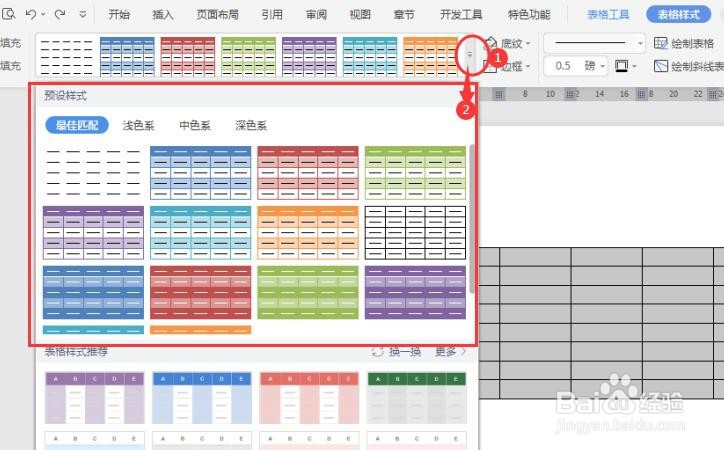
4、点击/选择【中色系】,点击【图2】,如绿色;
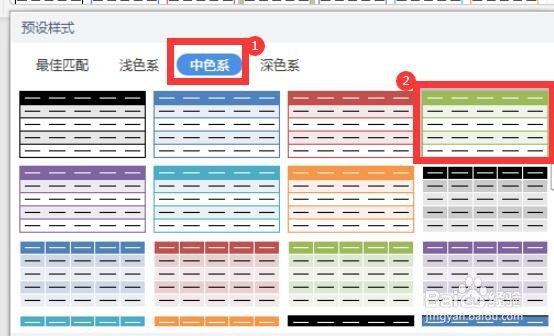
5、如图,word文档中的表格隔行填充颜色完成。
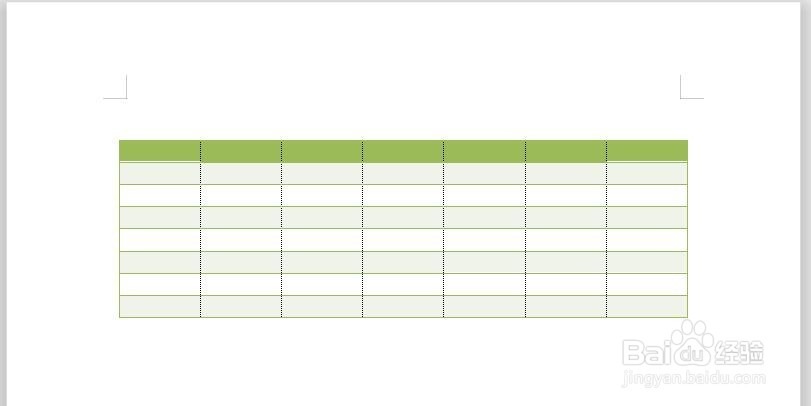
6、点击【清除表格样式】,可快速去除表格的隔行颜色。
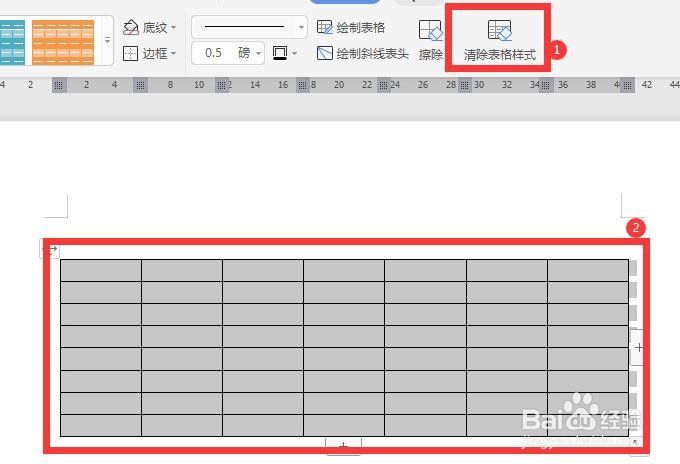
声明:本网站引用、摘录或转载内容仅供网站访问者交流或参考,不代表本站立场,如存在版权或非法内容,请联系站长删除,联系邮箱:site.kefu@qq.com。
阅读量:178
阅读量:74
阅读量:170
阅读量:128
阅读量:60